一、功能简介
在幻灯片页面中,你可以新建表格,或复制和黏贴已有表格,用于整理和展示信息,以便让你的演示更加清晰有序。
你可以根据需要增加或删除行和列;通过拖动表格、行或列的边框调整表格的尺寸、行的高度或列的宽度;在单元格中输入文本内容。
此外,你还可以调整表格和单元格的样式,如边框样式(包括线条类型、粗细、和颜色)、填充色等;也可以调整单元格内文本的样式,如字体、字号、行间距、对齐方式等。
二、操作流程
插入表格
在幻灯片页面中,你可以点击顶部工具栏的 表格,选择行列数,即可新建表格。你也可以直接复制其它 Lark 云文档中的表格,并黏贴到幻灯片中。
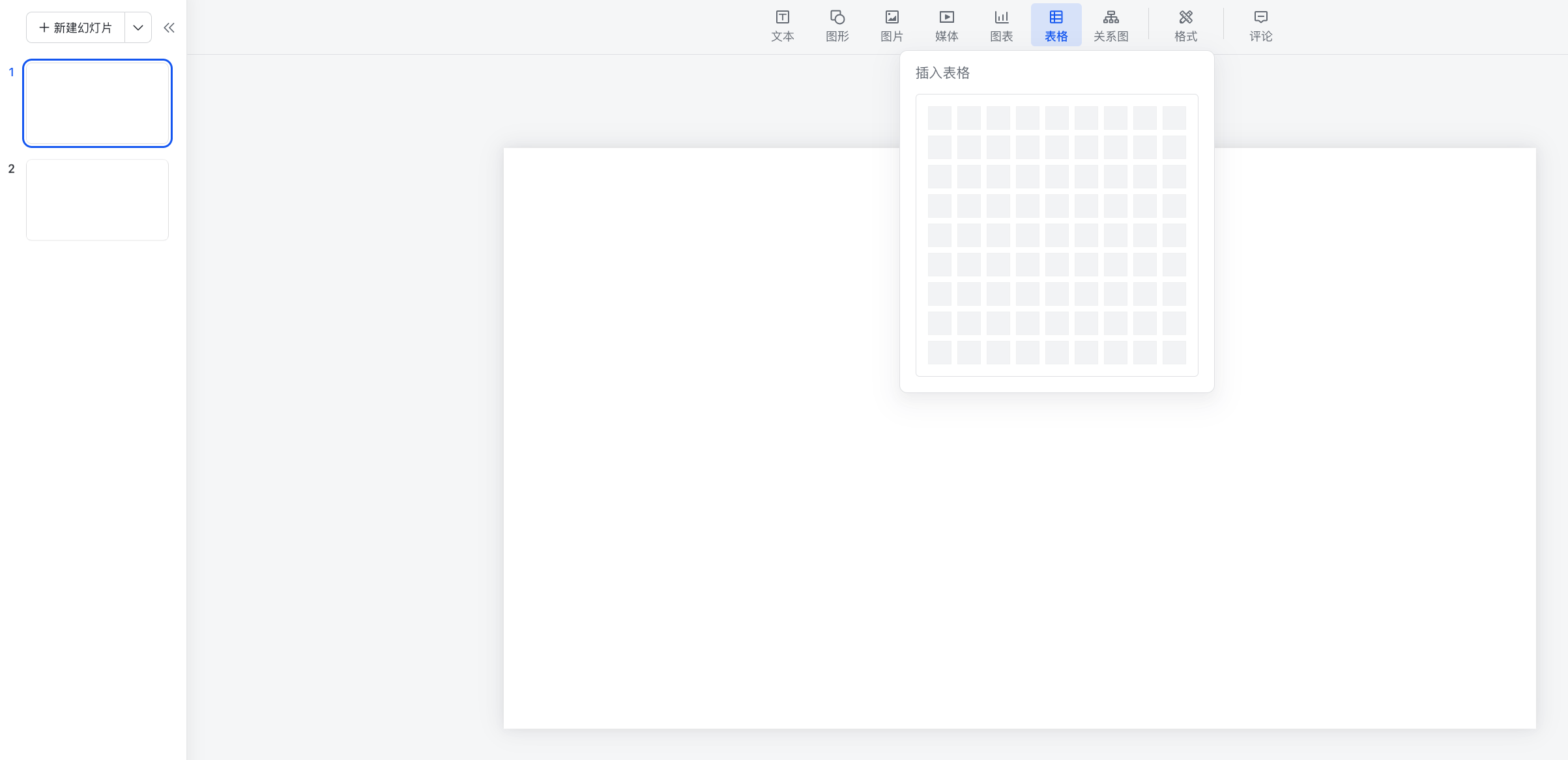
250px|700px|reset
增加或删除行和列
你可以单击表格中任意区域,选中插入的表格,将鼠标悬停在表格边框,点击添加行或列的加号。你也可以通过表格边框选中整行或整列,删除所选行或列。
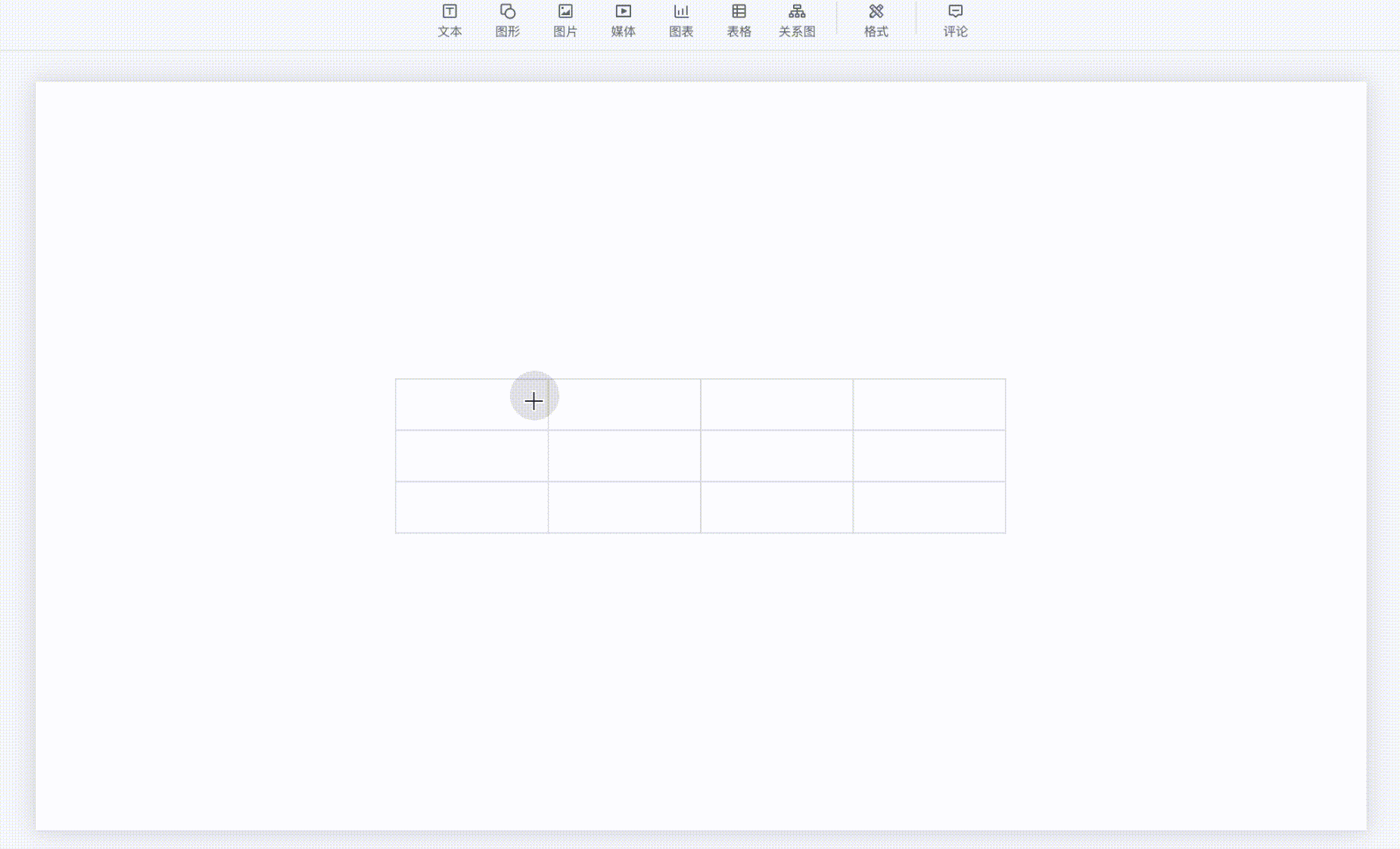
250px|700px|reset
设置表格
- 设置表格格式
你可以单击表格中任意区域,选中插入的表格,通过浮动工具栏均分列宽、合并单元格、设置表格填充色、设置边框样式或添加评论。
你也可以点击 格式 唤起右侧格式面板,进行更细致的编辑,如设置表格的对齐方式、位置、宽度和高度。
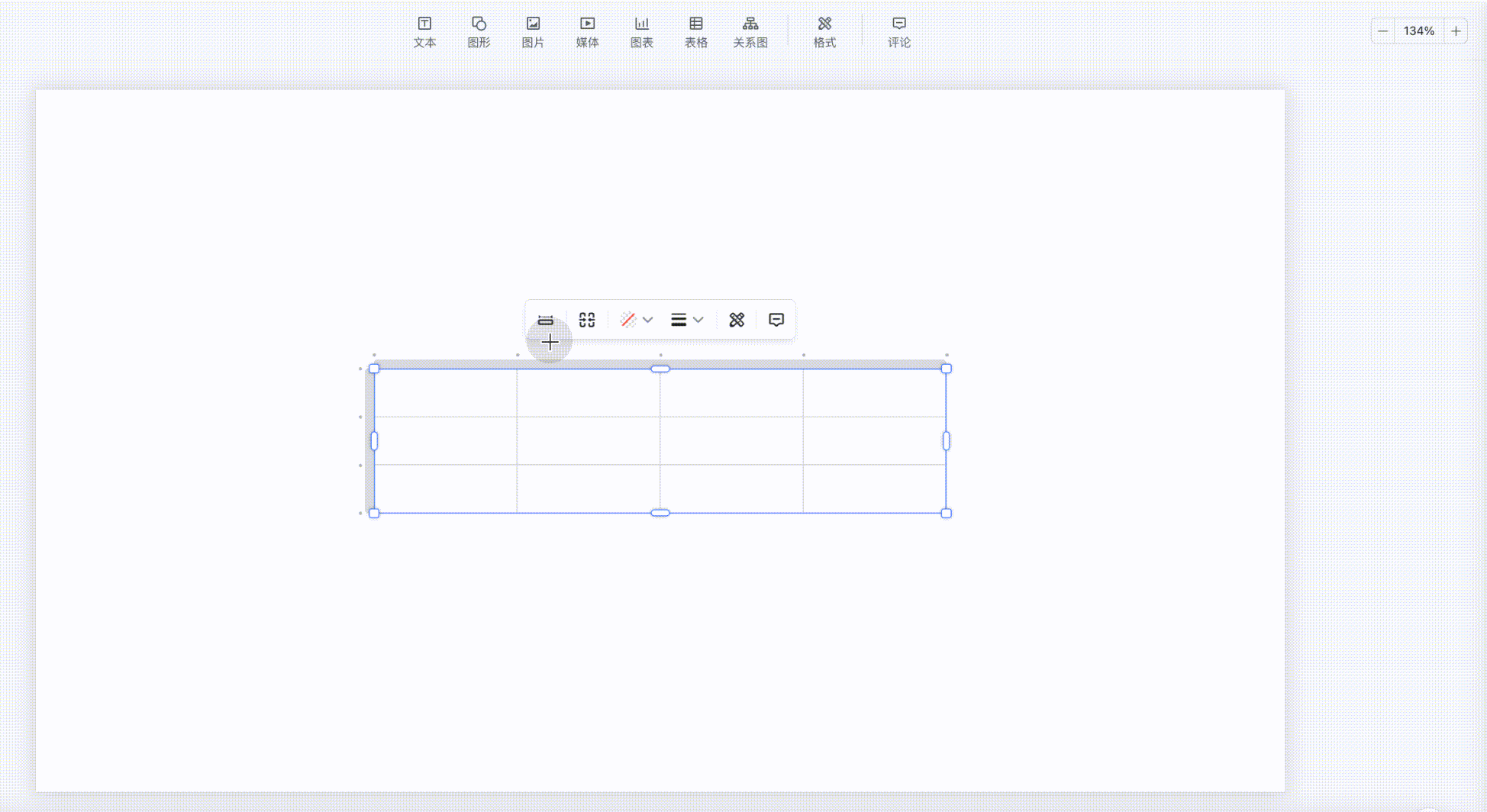
250px|700px|reset
除了通过格式面板调整表格的大小,你还可以选中表格,通过表格四角或上下左右拖动表格的外边框,调整表格的大小;以及上下左右拖动表格内的边框,调整整表格行的高度或宽度。
注:如果你在调整表格大小时,想锁定表格的宽高比例,可以在拖动时按住 Shift 键。
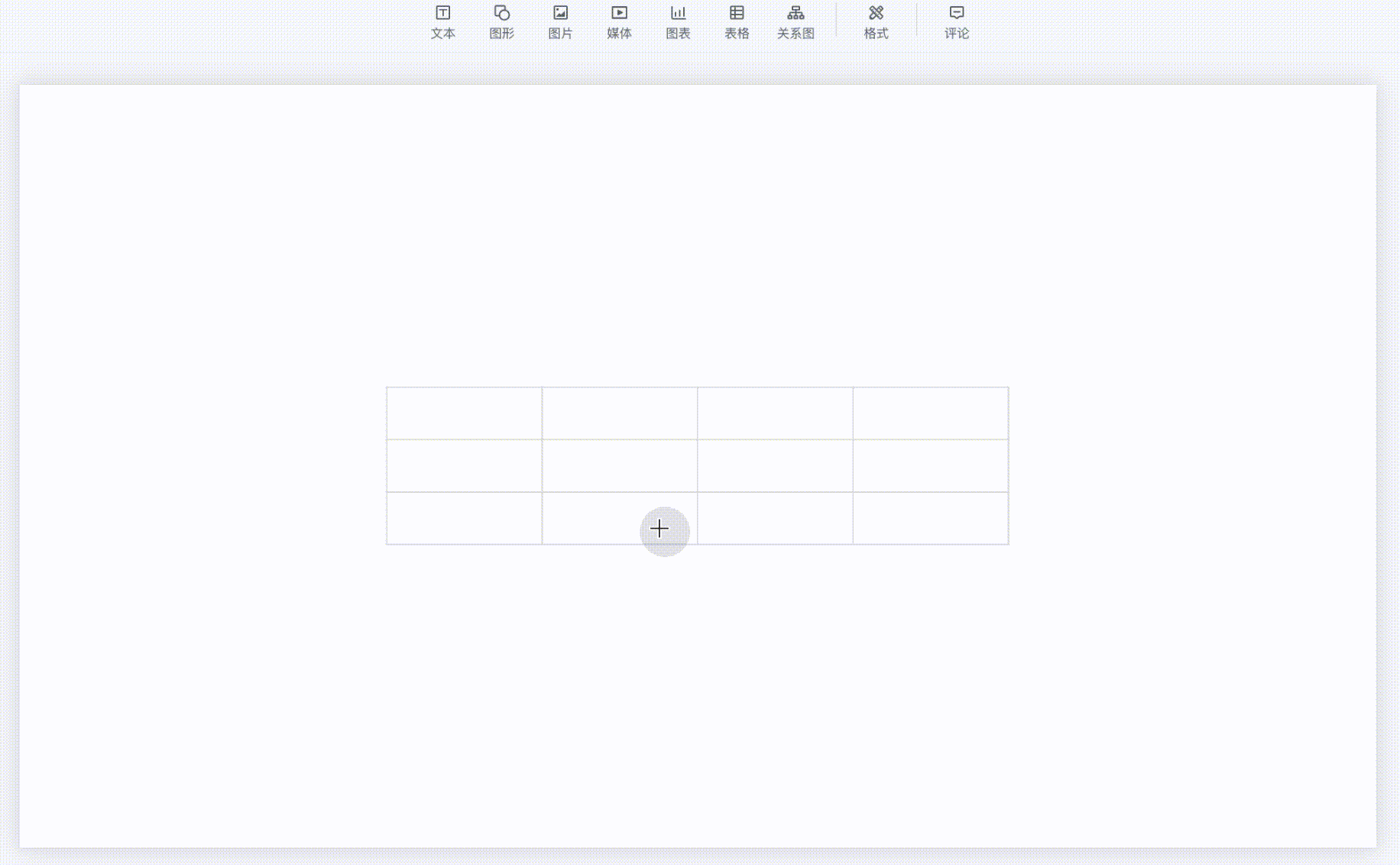
250px|700px|reset
- 设置单元格格式
选中表格后,你可以单击任一单元格即可选中该单元格,通过浮动工具栏设置单元格的填充色、边框样式。
你也可以点击 格式 唤起右侧格式面板,设置单元格的格式。
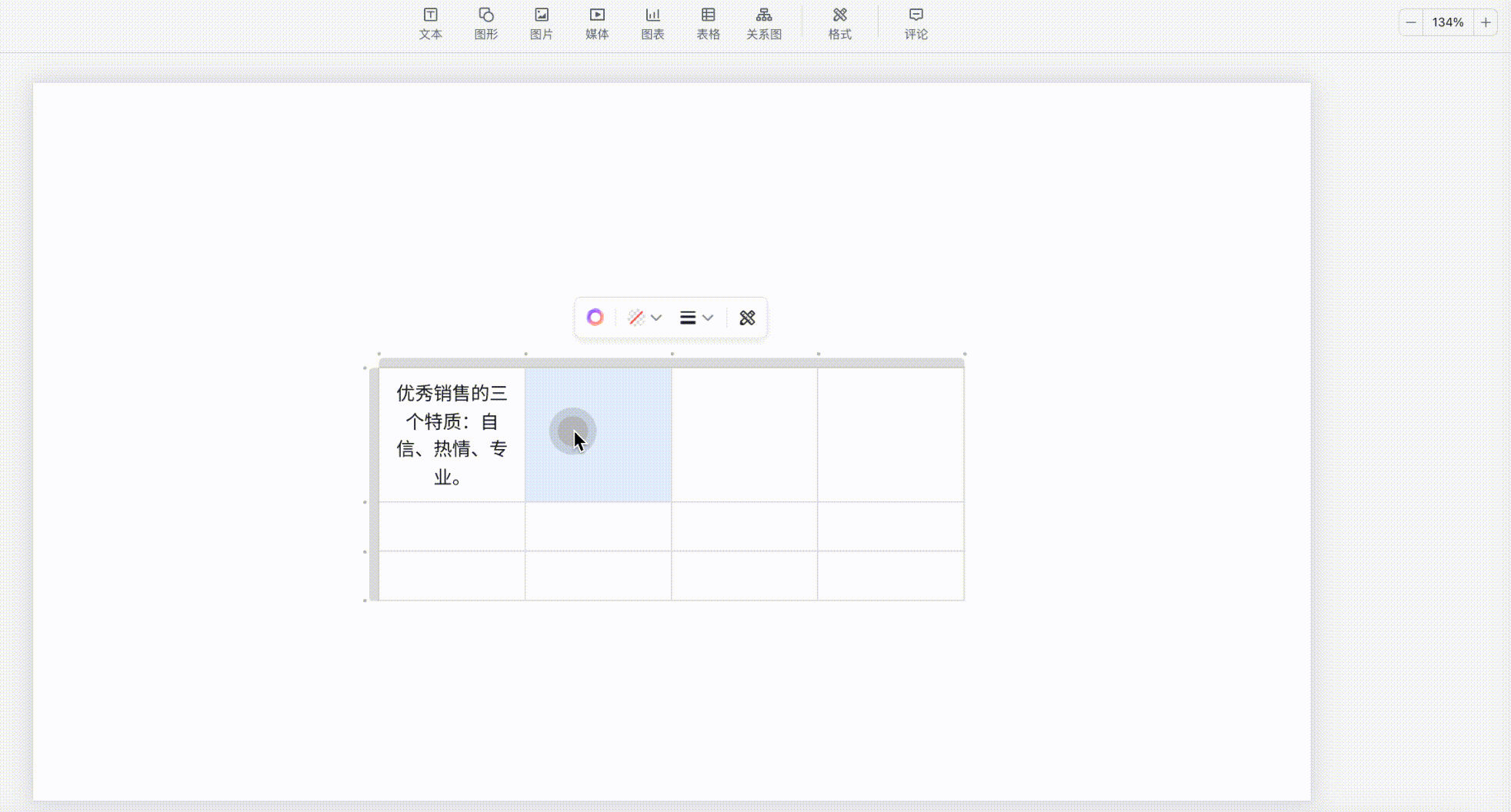
250px|700px|reset
选中单个单元格后,你可以拖动光标选中多个单元格,通过浮动工具栏合并单元格、设置单元格填充色、设置单元格边框样式;或点击 格式 唤起右侧格式面板,设置单元格的格式。
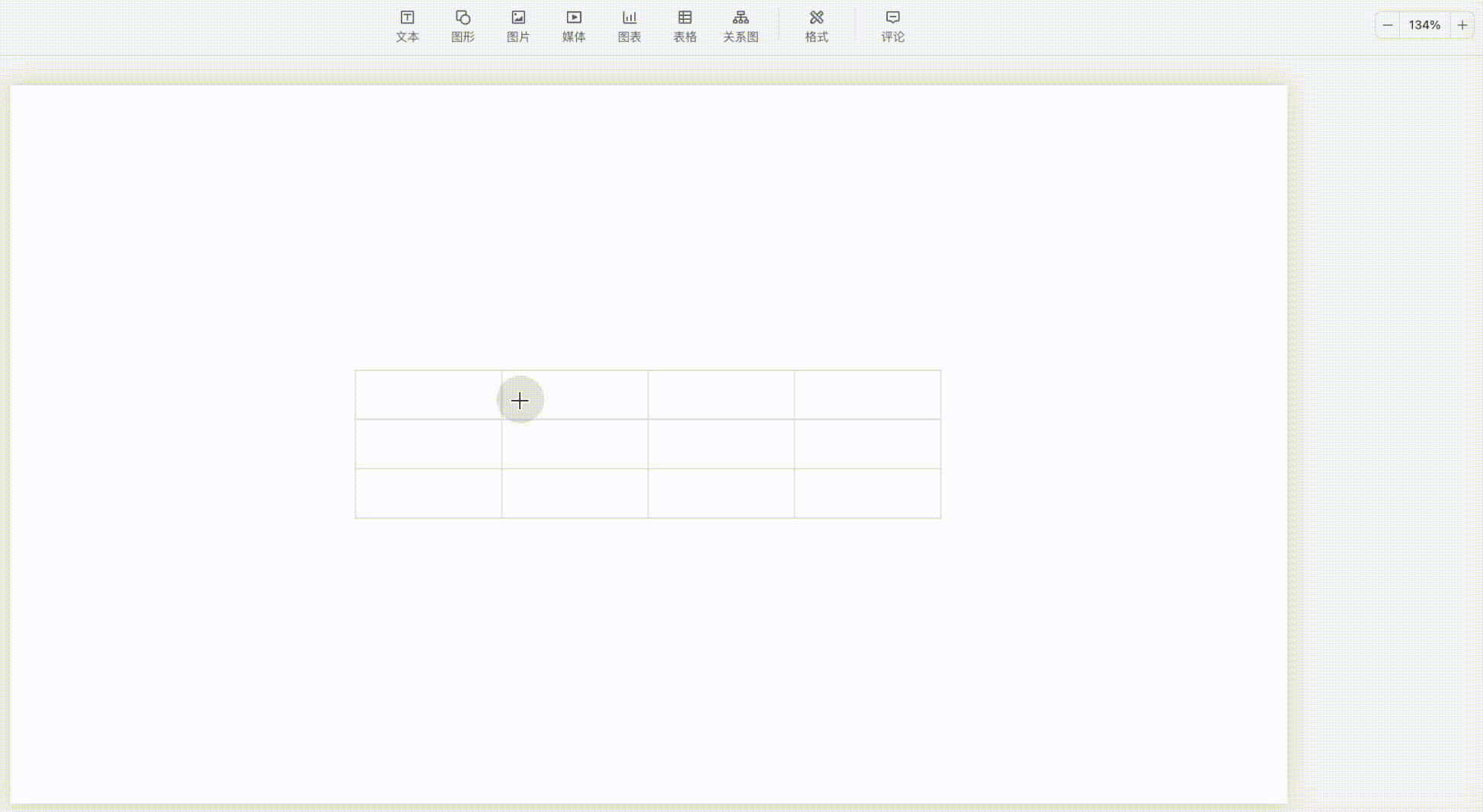
250px|700px|reset
- 设置单元格内文本格式
你可以双击任一单元格即可进入文本编辑模式,通过浮动工具栏编辑单元格中文本的格式,如设置字体/字号、加粗、添加列表/超链接、设置字体样式(颜色或高亮)、设置填充色;添加评论。
你也可以点击 格式 唤起右侧格式面板,对文本的格式进行更细致的编辑,如设置段落对齐方式、行间距、字间距、文字边距等。
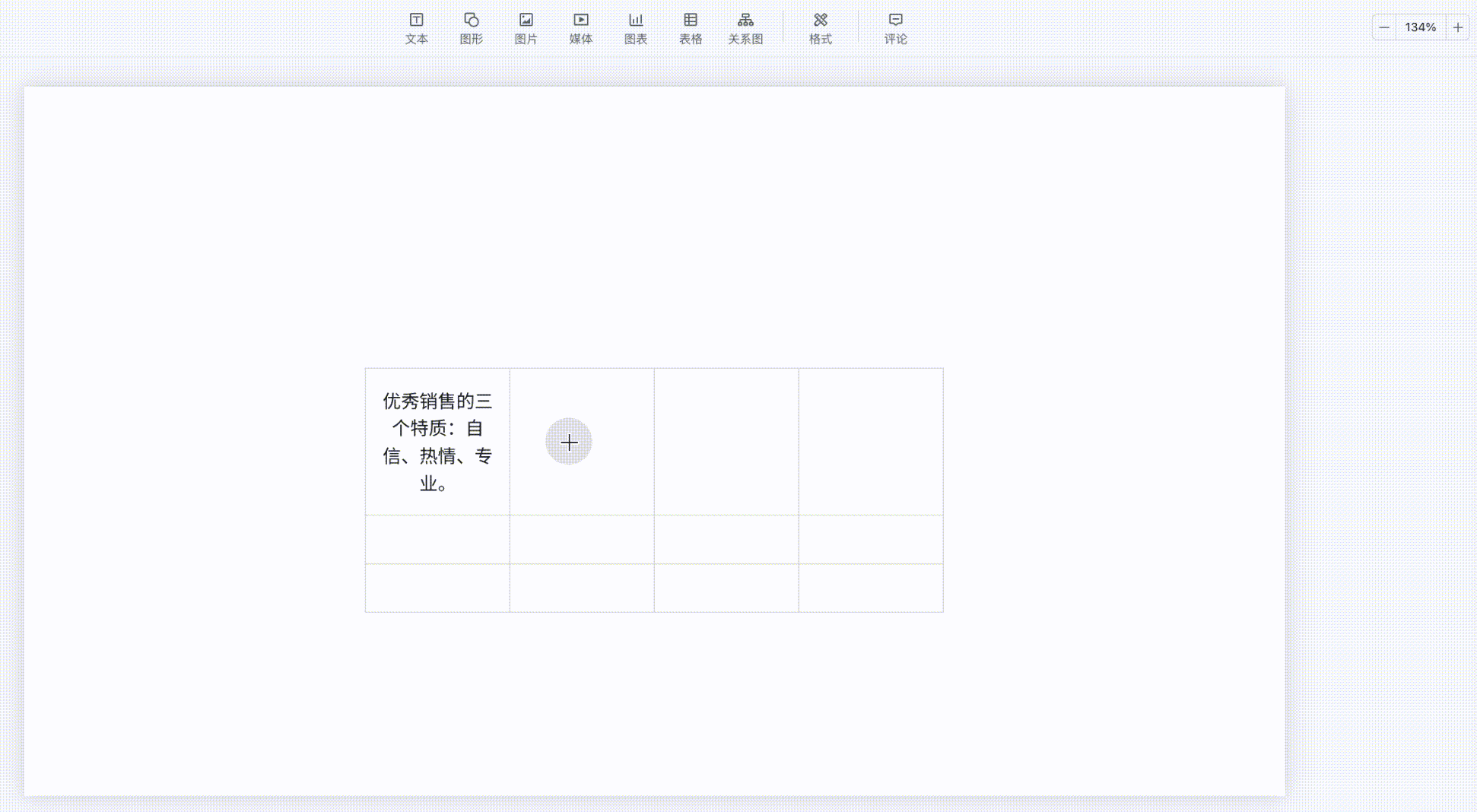
250px|700px|reset
